İTunes'dan iPhone'a Müzik Aktarma
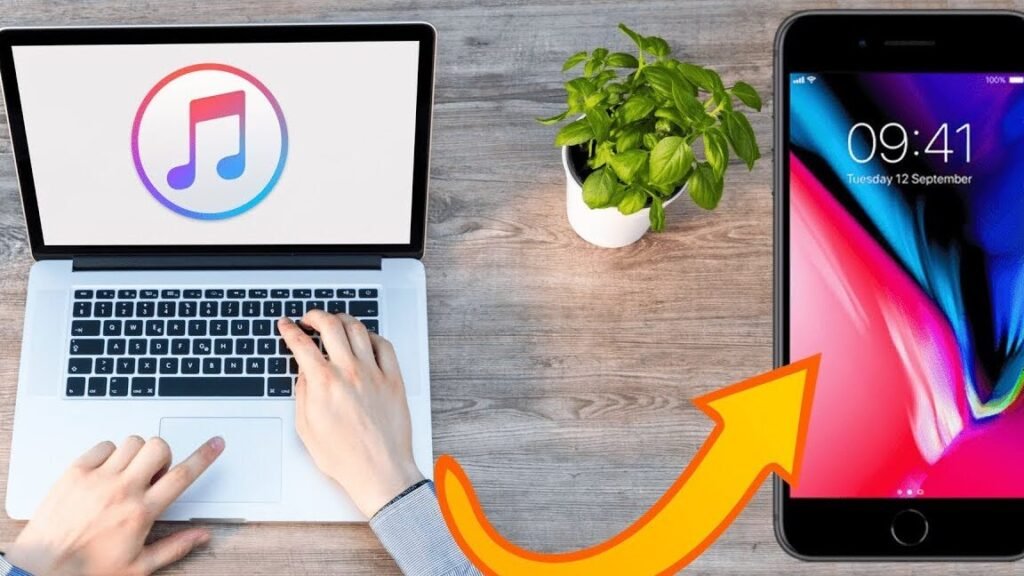
iPhone'unuzdaki müzik kitaplığınızı iTunes ile senkronize etmek, cihazınızda istediğiniz müziğin keyfini çıkarmanın en kolay yollarından biridir. Bu kapsamlı rehber, iTunes'dan iPhone'unuza kolay adımlarla nasıl müzik aktarabileceğinizi açıklayacaktır.
İTunes'dan iPhone'a Müzik Aktarma
iTunes'dan iPhone'a Müzik Aktarma Yöntemleri
İTunes'dan iPhone'a müzik aktarmak için birkaç farklı yöntem mevcuttur:
- USB kablosu kullanarak müzik aktarma: En yaygın ve güvenilir yöntemdir. İTunes'u bilgisayarınıza indirin ve iPhone'unuzu USB kablosuyla bilgisayarınıza bağlayın. İTunes'ta iPhone'unuzu seçin ve "Müzik" sekmesine gidin. İstediğiniz müzikleri seçin ve iPhone'unuza "Eşzamanla" seçeneğini işaretleyerek aktarın.
- Wi-Fi üzerinden müzik aktarma: Bu yöntem, iPhone'unuzu bilgisayarınıza kablosuz olarak bağlamanızı sağlar. İTunes'u bilgisayarınıza indirin ve iPhone'unuzu aynı Wi-Fi ağına bağlayın. İTunes'ta iPhone'unuzu seçin ve "Müzik" sekmesine gidin. İstediğiniz müzikleri seçin ve "Eşzamanla" seçeneğini işaretleyerek aktarın.
- Apple Müzik aboneliği kullanarak müzik aktarımı: Bu yöntem, Apple Müzik aboneliğiniz varsa, istediğiniz müzikleri iPhone'unuza akış yoluyla indirmenizi sağlar. iPhone'unuza Apple Müzik uygulamasını indirin ve aboneliğinizi etkinleştirin. İstediğiniz müzikleri "Kütüphanenize" ekleyin ve "İndir" seçeneğini işaretleyerek iPhone'unuza kaydedin.
İTunes'u iPhone'a Müzik Aktarmak İçin Hazırlık Adımları
İTunes'dan iPhone'a müzik aktarımı için birkaç hazırlık adımı atmanız gerekir:
- En son sürüm iTunes'u bilgisayarınıza indirin ve yükleyin.
- iPhone'unuzu bilgisayarınıza USB kablosu ile bağlayın.
- İTunes'ta iPhone'unuzu seçin ve "Güven" seçeneğini onaylayın.
- İTunes'ta "Müzik" sekmesine gidin.
İTunes'dan iPhone'a Müzik Aktarma Adımları
İTunes'dan iPhone'a müzik aktarmak için aşağıdaki adımları izleyin:
- İTunes'ta "Müzik" sekmesine gidin.
- İstediğiniz müzik dosyalarını seçin.
- iPhone'unuzun altında bulunan "Eşzamanla" seçeneğini işaretleyin.
- "Uygula" düğmesine tıklayın.
- İTunes, seçtiğiniz müzikleri iPhone'unuza aktarmaya başlayacaktır.
İTunes'dan iPhone'a Müzik Aktarma Sorunlarını Çözme
İTunes'dan iPhone'a müzik aktarma sırasında sorunlarla karşılaşırsanız, aşağıdaki çözümleri deneyebilirsiniz:
- USB kablosunu kontrol edin ve doğru şekilde bağlandığından emin olun.
- İTunes'un ve iPhone'un en son sürümlerini kullandığınızdan emin olun.
- iPhone'unuzu yeniden başlatın ve tekrar deneyin.
- İTunes'u ve bilgisayarınızı yeniden başlatın ve tekrar deneyin.
İTunes'dan iPhone'a Müzik Aktarma Hakkında Ek Bilgiler
İTunes'dan iPhone'a müzik aktarma hakkında bilmeniz gereken ek bilgiler şunlardır:
- İTunes'dan iPhone'a aktarılan müzikler, iPhone'un yerel depolama alanında saklanır.
- İTunes'dan iPhone'a aktarılan müzikler, Apple Müzik uygulaması aracılığıyla oynatılabilir.
- İTunes'dan iPhone'a aktarılan müzikler, iPhone'un müzik uygulaması aracılığıyla oynatılabilir.

iPhone iTunes nasıl müzik yüklenir?
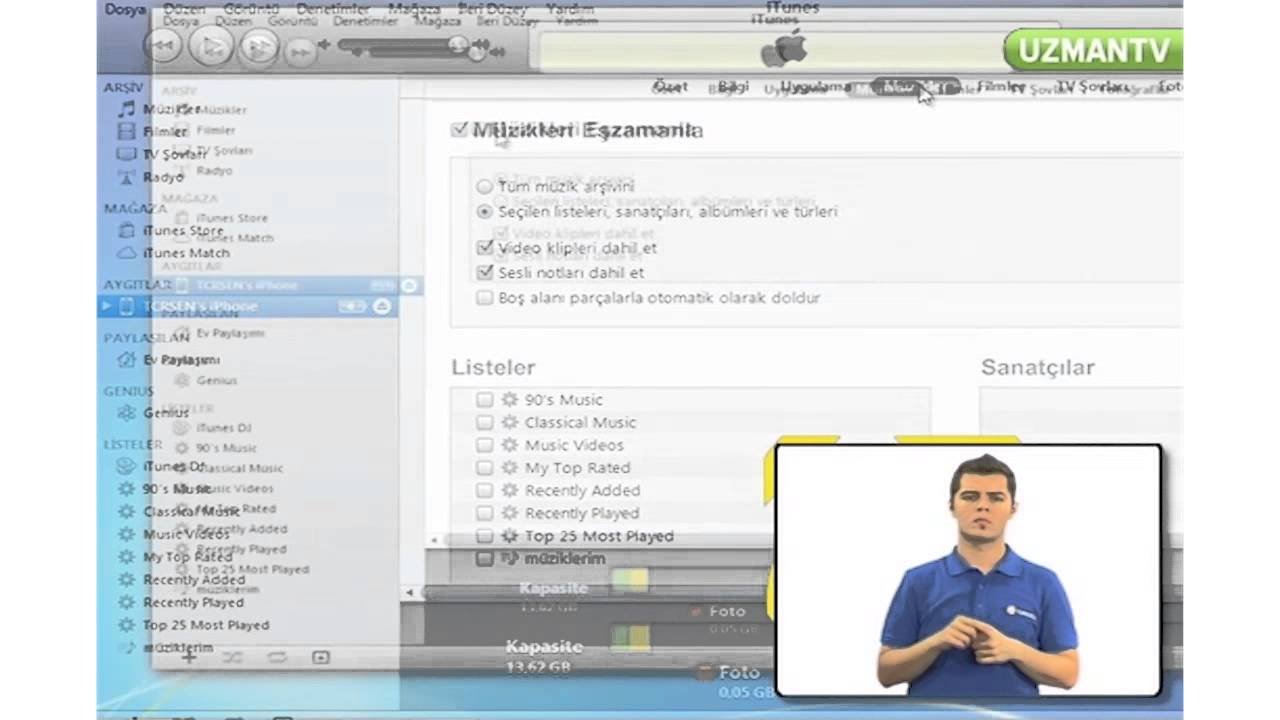
iPhone'a iTunes ile Müzik Nasıl Yüklenir?
iPhone'a iTunes ile müzik yüklemek, bilgisayarınızda bulunan müzikleri iPhone'unuza aktarmanıza olanak tanır. Bu işlem, eski müzik koleksiyonunuzu iPhone'unuza taşımak veya iPhone'unuzda daha fazla müzik depolamak için idealdir. İşte iPhone'a iTunes ile müzik yükleme adımları:
- Bilgisayarınıza iTunes'u indirin ve yükleyin. iTunes, Apple'ın ücretsiz bir medya oynatıcısı ve medya yöneticisidir. Apple'ın web sitesinden indirebilirsiniz.
- iTunes'u açın ve iPhone'unuzu bilgisayarınıza bağlayın. iPhone'unuzu bilgisayarınıza bağlamak için bir USB kablosu kullanın.
- iTunes'ta iPhone'unuzu seçin. iTunes'un üst kısmında, cihazınızın adı görünecektir. Ona tıklayın.
- "Müzik" sekmesini seçin. "Müzik" sekmesi, iPhone'unuzda bulunan müzikleri yönetmenizi sağlar.
- "Müzik Sincronizasyonu" seçeneğini seçin. Bu seçenek, bilgisayarınızdaki müziklerinizi iPhone'unuza kopyalamanızı sağlar.
- "Tüm müziklerimi senkronize et" seçeneğini seçin. Bu seçenek, bilgisayarınızdaki tüm müziklerinizi iPhone'unuza kopyalar. Veya, belirli çalma listelerini veya sanatçıları senkronize etmek için diğer seçenekleri kullanabilirsiniz.
- "Uygula" düğmesine tıklayın. iTunes, müziklerinizi iPhone'unuza senkronize etmeye başlayacaktır. İşlem tamamlandığında, iPhone'unuzda yeni müziklerinizi görebileceksiniz.
iTunes'u Kullanarak iPhone'unuza Müzik Eklemenin Faydaları Nelerdir?
iTunes'u kullanarak iPhone'unuza müzik eklemek, birkaç fayda sağlar:
- Kolaylık: iTunes, bilgisayarınızdaki müzikleri iPhone'unuza kolayca aktarmanızı sağlar.
- Organizasyon: iTunes, müzik koleksiyonunuzu organize etmenize yardımcı olur. Çalma listeleri oluşturabilir, müzikleri albüm, sanatçı veya türüne göre sıralayabilir ve daha fazlasını yapabilirsiniz.
- Eski Müzikleri Aktarma: iTunes, CD'lerden veya diğer kaynaklardan dijital müzik dosyalarını iPhone'unuza aktarmanıza olanak tanır.
iTunes ile Müzik Yüklerken Nelere Dikkat Edilmeli?
iTunes ile müzik yüklerken dikkat edilmesi gereken birkaç nokta vardır:
- Müzik Dosyası Biçimi: iTunes, AAC, MP3, WAV ve AIFF gibi çeşitli müzik dosyası formatlarını destekler.
- Müzik Dosyası Boyutu: iPhone'unuzun depolama alanını düşünerek, müzik dosyalarının boyutuna dikkat etmeniz gerekir. Daha yüksek kaliteli müzik dosyaları daha büyük boyutlarda olabilir.
- Müzik Sincronizasyonu: Tüm müziklerinizi senkronize etmek, zaman alıcı olabilir. Belirli çalma listelerini veya sanatçıları senkronize ederek süreyi kısaltabilirsiniz.
iPhone'a Müzik Yüklemenin Alternatif Yolları Nelerdir?
iTunes dışında, iPhone'a müzik yüklemenin başka yöntemleri de mevcuttur:
- Apple Music: Apple Music, abonelik tabanlı bir müzik akışı hizmetidir. Milyonlarca şarkıya erişmenizi sağlar ve müzikleri çevrimdışı olarak dinlemenize olanak tanır.
- Spotify: Spotify, bir diğer popüler müzik akışı hizmetidir. Geniş bir müzik kütüphanesi sunar ve müzikleri ücretsiz veya premium abonelik ile dinleyebilirsiniz.
- Google Play Müzik: Google Play Müzik, Google'ın müzik akışı hizmetidir. Müzikleri çevrimdışı olarak dinleme ve müzik koleksiyonunuzu bulutta saklama seçenekleri sunar.
- Amazon Müzik: Amazon Müzik, Amazon'un müzik akışı hizmetidir. Geniş bir müzik kütüphanesi sunar ve müzikleri ücretsiz veya premium abonelik ile dinleyebilirsiniz.
iPhone'a Müzik Yükleme ile İlgili Sık Sorulan Sorular
iPhone'a müzik yükleme ile ilgili sık sorulan sorular şunlardır:
- iPhone'a kaç şarkı yükleyebilirim? iPhone'unuzun depolama alanına bağlı olarak, binlerce şarkı yükleyebilirsiniz.
- iTunes'u kullanmadan iPhone'a müzik nasıl yükleyebilirim? iTunes'u kullanmadan iPhone'a müzik yüklemek için müzik akışı hizmetlerini kullanabilirsiniz. Apple Music, Spotify, Google Play Müzik ve Amazon Müzik, müzikleri doğrudan iPhone'unuza aktarmanıza olanak tanır.
- iPhone'umdaki müzikleri silmeden nasıl yeni müzik yükleyebilirim? iTunes'u kullanarak, "Müzik Sincronizasyonu" seçeneklerinden "Seçilen Çalma Listeleri ve Sanatçılar" seçeneğini tercih edebilirsiniz. Bu seçenek, iPhone'unuzda halihazırda bulunan müzikleri silmeden, bilgisayarınızdaki yeni müzikleri eklemenizi sağlar.
iPhone iTunes bağlantısı nasıl yapılır?
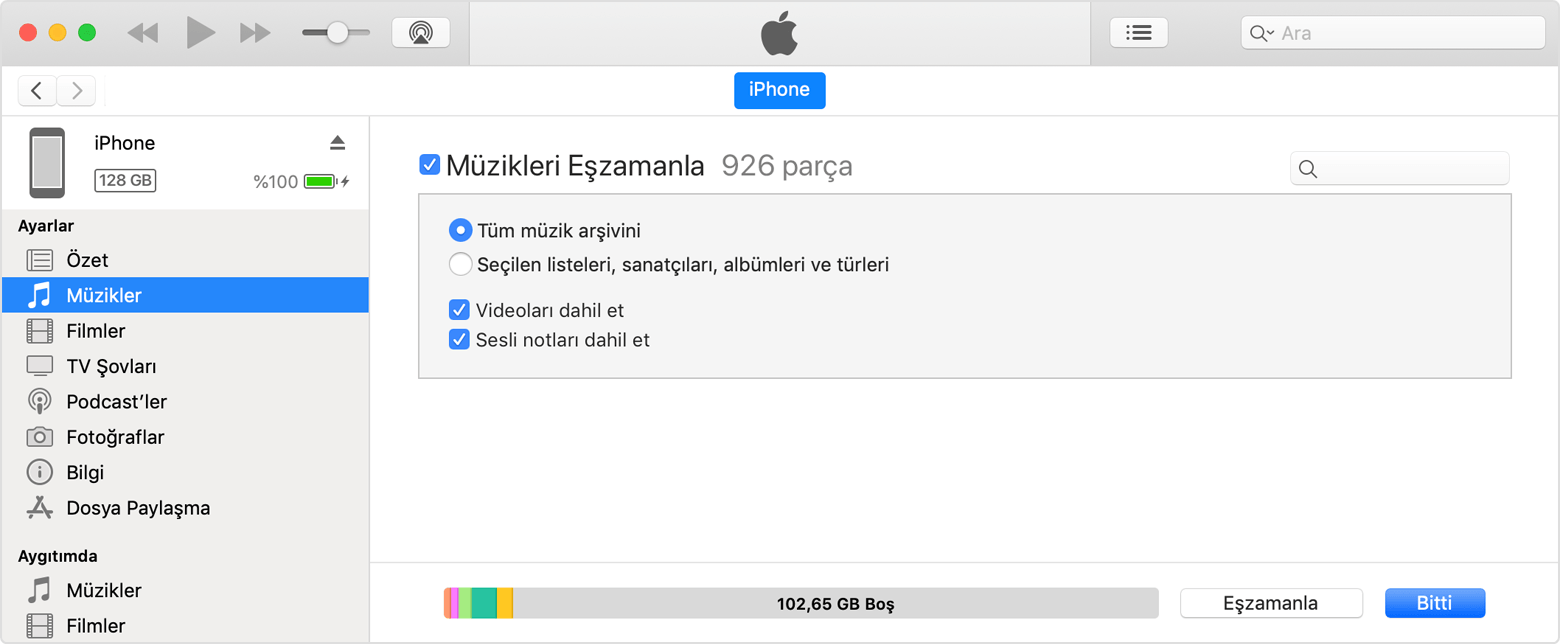
iPhone'u iTunes'a nasıl bağlarsınız?
iPhone'unuzu iTunes'a bağlamak oldukça basittir. Bunun için aşağıdaki adımları takip edebilirsiniz:
- Bilgisayarınıza iTunes'u indirin ve yükleyin. Eğer bilgisayarınızda iTunes yoksa, Apple web sitesinden ücretsiz olarak indirebilirsiniz.
- iPhone'unuzu bilgisayarınıza bağlayın. Bunu yapmak için iPhone'unuzdaki şarj portuna bir USB kablosu takın ve diğer ucunu bilgisayarınıza takın.
- iPhone'unuzu iTunes'a güvenin. iPhone'unuzu ilk kez bağladığınızda, bilgisayarınızda güven mesajı görünecektir. Bu mesajda "Güven" seçeneğine tıklayın.
- iTunes'ta iPhone'unuzu seçin. iTunes açıldığında, ekranın üst kısmında iPhone'unuzun adı görüntülenecektir. Üzerine tıklayın.
- iPhone'unuzu yönetin. Artık iPhone'unuzun bilgilerine, müziklerine, uygulamalarına ve diğer verilerine erişebilirsiniz. İstediğiniz değişiklikleri yapabilir ve iPhone'unuzu yedekleyebilirsiniz.
iPhone'u iTunes'a bağlamanın faydaları
iPhone'unuzu iTunes'a bağlamanın birçok faydası vardır. Örneğin:
- iPhone'unuzu yedekleyebilirsiniz. iTunes, iPhone'unuzun verilerini yedeklemenize olanak tanır, böylece cihazınız bozulursa veya kaybolursa verilerinizi kaybedemezsiniz.
- iPhone'unuzun yazılımını güncelleyebilirsiniz. iTunes, iPhone'unuzun işletim sistemini ve uygulamalarını en son sürümlere güncellemenize olanak tanır.
- iPhone'unuzdaki müzik, fotoğraf ve diğer verileri yönetebilirsiniz. iTunes, iPhone'unuzdaki müzik, fotoğraf, video ve diğer verileri bilgisayarınızla senkronize etmenize olanak tanır.
- iPhone'unuzu kullanmadan önce geri yükleyebilirsiniz. iTunes, iPhone'unuzu fabrika ayarlarına döndürmenize veya bir yedekten geri yüklemenize olanak tanır.
iPhone'u iTunes'a bağlamak için hangi kablo kullanılmalı?
iPhone'unuzu iTunes'a bağlamak için Lightning kablosu kullanmanız gerekir. Lightning kablosu, Apple tarafından iPhone, iPad ve iPod için geliştirilmiş bir konektör türüdür.
iTunes ile iPhone'un uyumluluğu
iTunes, macOS ve Windows işletim sistemleriyle uyumludur. iTunes'un en son sürümünü indirmek, iPhone'unuzla uyumluluğu sağlamak için önemlidir.
iTunes'a bağlanamama sorunlarını çözme
Bazen iPhone'unuzu iTunes'a bağlamakta sorun yaşayabilirsiniz. Bu sorunların bazıları:
- Kabloda sorun olabilir. Kabloda bir arıza veya bağlantı sorunu olabilir. Başka bir kablo kullanmayı deneyin.
- USB portunda sorun olabilir. Bilgisayarınızın USB portlarında bir sorun olabilir. iPhone'unuzu başka bir USB portuna bağlamayı deneyin.
- iTunes güncel değil. iTunes'un en son sürümünü kullanmadığınızdan emin olun.
- iPhone'unuzda bir hata olabilir. iPhone'unuzu yeniden başlatmayı deneyin.
iTunes Apple Music aynı mı?
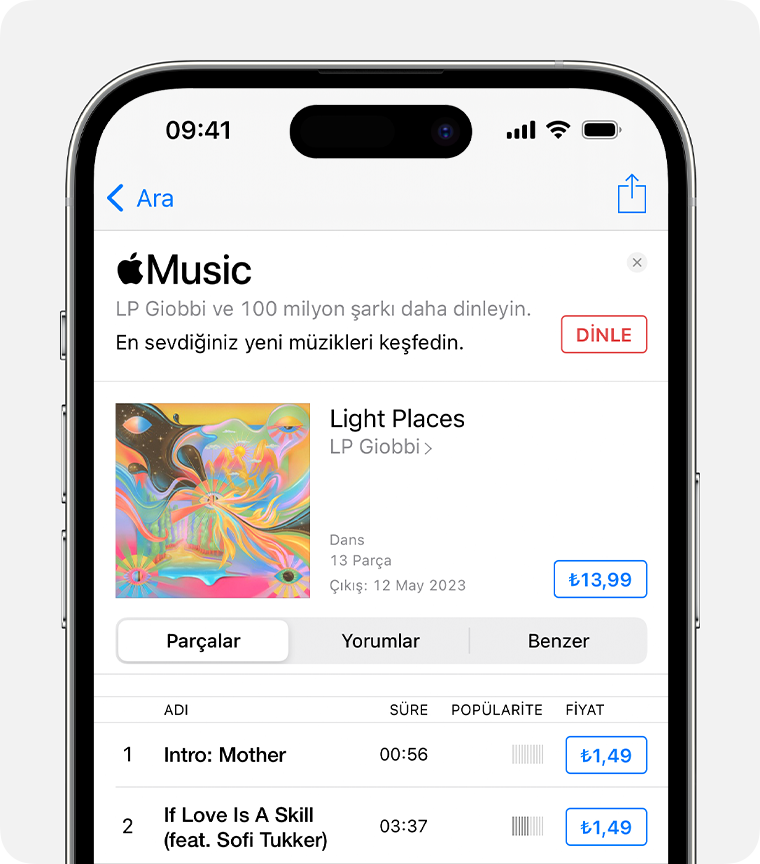
iTunes ve Apple Music Aynı mı?
iTunes ve Apple Music, Apple tarafından sunulan müzik hizmeti olmakla birlikte, farklı kavramları temsil eder. iTunes, müzik, film, TV şovu, kitap gibi dijital içeriği indirmek ve yönetmek için kullanılan bir masaüstü uygulamasıdır. Apple Music ise abonelik tabanlı bir müzik akışı hizmetidir.
iTunes'un Apple Music ile İlişkisi
iTunes, Apple Music'in temelini oluşturur. iTunes'un, Apple Music'te müzik çalmak ve aboneliğinizi yönetmek için kullanılan uygulamaları içerir. Ancak iTunes, Apple Music'e kıyasla daha geniş bir işlev yelpazesi sunmaktadır.
iTunes'un Özellikleri
iTunes, Apple Music'in ötesinde ek özellikler sunar:
- Müzik, film, TV şovu ve kitap indirme ve yönetimi: iTunes, satın alınmış veya kopyalanmış dijital içeriği indirmenize ve yönetmenize olanak tanır.
- CD'lerden müzik çekme: iTunes, CD'leri bilgisayarınıza aktarmanıza olanak tanır.
- Cihazınızdaki müziği senkronize etme: iTunes, iPhone, iPad ve iPod gibi Apple cihazlarınıza müzik senkronize etmenizi sağlar.
- Podcast'leri yönetme: iTunes, podcast'leri indirmenize, yönetmenize ve abone olmanıza olanak tanır.
Apple Music'in Özellikleri
Apple Music, abonelik tabanlı bir müzik akışı hizmetidir, bu da sınırsız sayıda şarkıya abonelikle erişmenizi sağlar:
- Sınırsız müzik dinleme: Apple Music, abonelik ücreti karşılığında milyonlarca şarkıya erişim sağlar.
- Kişiselleştirilmiş çalma listeleri: Apple Music, dinleme alışkanlıklarınıza göre kişiselleştirilmiş çalma listeleri oluşturur.
- Canlı radyo istasyonları: Apple Music, çeşitli türlerde canlı radyo istasyonları sunar.
- Yeni müzik keşfetme: Apple Music, yeni müzik keşfetmenize yardımcı olacak özellikler sunar.
iTunes ve Apple Music'i Nasıl Kullanabilirim?
iTunes, Mac ve Windows bilgisayarlarda ücretsiz olarak mevcuttur. Apple Music, ayrı bir abonelik gerektirir. Hem iTunes hem de Apple Music, iPhone, iPad ve Apple TV'de de kullanılabilir.
iPhone'larda müzik nasıl indirilir?

iPhone'larda Müzik Nasıl İndirilir?
iPhone'larda müzik indirmek için birkaç farklı yöntem bulunmaktadır. En yaygın yöntemler şunlardır:
- Apple Music Aboneliği: Apple Music aboneliğiniz varsa, istediğiniz şarkıları veya albümleri cihazınıza indirebilirsiniz. Bu, çevrimdışı dinleme için şarkıları indirmenizi sağlar ve internet bağlantısına ihtiyaç duymadan müziğin tadını çıkarabilirsiniz.
- iTunes Store'dan Müzik Satın Alma: İstediğiniz şarkıları veya albümleri iTunes Store'dan satın alabilir ve bunları cihazınıza indirebilirsiniz. Bu yöntem, Apple Music aboneliğiniz yoksa veya belirli bir şarkıyı satın almak istiyorsanız kullanışlıdır.
- Diğer Müzik Hizmetlerinden İndirme: Spotify, Deezer veya Amazon Music gibi diğer müzik akışı hizmetleri de müzik indirme seçeneği sunar. Bu hizmetlerden indirdiğiniz müzikler genellikle çevrimdışı dinleme için kullanılır ve genellikle aboneliğe bağlıdır.
Müzik İndirmek İçin Apple Music'i Kullanma
Apple Music aboneliğiniz varsa, istediğiniz şarkıları veya albümleri cihazınıza kolayca indirebilirsiniz. İşte adımlar:
- Apple Music uygulamasını açın.
- İndirmek istediğiniz şarkıyı veya albümü bulun.
- Şarkının veya albümün yanındaki indirme düğmesine dokunun.
- Müzik cihazınıza indirilecektir.
Müzik İndirmek İçin iTunes Store'u Kullanma
iTunes Store'dan müzik satın almak ve indirmek için şunları yapmanız gerekir:
- iTunes Store'u açın.
- İndirmek istediğiniz şarkıyı veya albümü bulun.
- Şarkı veya albümü satın alın.
- Satın aldığınız müzik cihazınıza indirilecektir.
Diğer Müzik Hizmetlerinden Müzik İndirme
Spotify, Deezer veya Amazon Music gibi diğer müzik akışı hizmetlerinden müzik indirmek için aşağıdaki adımları izleyin:
- Kullanmak istediğiniz müzik akışı hizmetinin uygulamasını açın.
- İndirmek istediğiniz şarkıyı veya albümü bulun.
- Şarkıyı veya albümü indirme seçeneğini bulun.
- Müzik cihazınıza indirilecektir.
İndirilen Müzikleri Yönetme
Cihazınızda indirilen müzikleri yönetmek için şunları yapabilirsiniz:
- Müzik uygulamasında "İndirilenler" bölümüne gidin: İndirilen tüm müziklerinizi burada bulabilirsiniz.
- İndirilen müzikleri silin: İndirilen bir şarkıyı veya albümü silmek için, Müzik uygulamasındaki "İndirilenler" bölümünde şarkı veya albümün yanındaki silme düğmesine dokunun.
- İndirilen müzikleri düzenleyin: İndirilen müzikleri listelemek veya çalma listelerine eklemek için Müzik uygulamasındaki "İndirilenler" bölümünde düzenleme seçeneklerini kullanabilirsiniz.
daha fazla bilgi
İTunes'dan iPhone'a Müzik Nasıl Aktarılır?
İTunes'dan iPhone'a müzik aktarmak oldukça basittir. Öncelikle, iPhone'unuzu bilgisayarınıza USB kablosuyla bağlamanız gerekmektedir. Ardından, İTunes uygulamasını açın ve cihazınızın sol üst köşede görünmesini bekleyin. Cihazınızın adına tıkladığınızda, "Müzik" sekmesini göreceksiniz. Bu sekmede, "Kitaplığı Senkronize Et" seçeneğini seçmeniz ve "Tüm Müzikleri Senkronize Et" veya "Seçili Çalma Listelerini Senkronize Et" seçeneğini seçmeniz gerekmektedir. Daha sonra, senkronize etmek istediğiniz müzikleri seçip "Uygula" düğmesine tıklamanız yeterlidir. Bu işlem, seçtiğiniz müziklerin iPhone'unuza aktarılmasını sağlayacaktır.
İTunes'dan iPhone'a Müzik Aktarmak İçin Bir Hesap Gerekli mi?
Hayır, İTunes'dan iPhone'a müzik aktarmak için bir hesap oluşturmanız gerekmez. İTunes'ı bilgisayarınıza kurduktan sonra, iPhone'unuzu USB kablosuyla bağlayabilir ve müziklerinizi doğrudan cihazınıza aktarabilirsiniz. Ancak, Apple Müzik aboneliğiniz varsa, bu aboneliğe bağlı şarkıları iPhone'unuza indirmeniz için bir hesap gereklidir.
İTunes'dan iPhone'a Müzik Aktarmak Ücretli mi?
Hayır, İTunes'dan iPhone'a müzik aktarmak ücretsizdir. Ancak, Apple Müzik aboneliğiniz yoksa, iPhone'unuza yeni müzik satın almanız gerekebilir. Apple Müzik, aylık bir abonelik ücreti karşılığında, istediğiniz kadar müzik dinlemenize ve indirmenize olanak sağlar.
İTunes'dan iPhone'a Müzik Aktarmak İçin Hangi İTunes Sürümü Gerekli?
İTunes'dan iPhone'a müzik aktarmak için herhangi bir İTunes sürümü kullanabilirsiniz. Ancak, iPhone'unuzun işletim sistemi ile uyumlu bir İTunes sürümüne sahip olduğunuzdan emin olmanız gerekmektedir. Apple web sitesinden en son İTunes sürümünü indirebilirsiniz.
İTunes'dan iPhone'a Müzik Aktarma ile benzer diğer makaleleri öğrenmek istiyorsanız Aktarım kategorisini ziyaret edebilirsiniz.

ilgili gönderiler